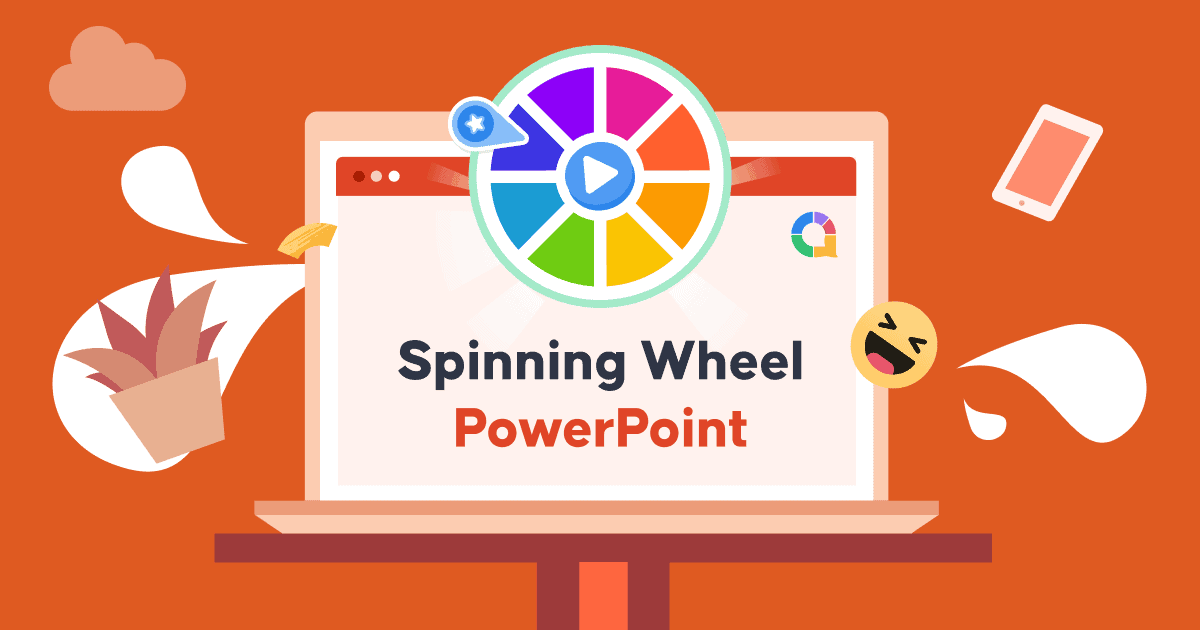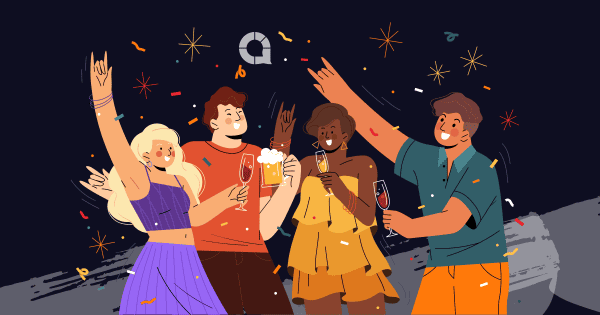Sabes como aproveitar PowerPoint rotativo para a túa mellor presentación?
Nas últimas décadas, cada ano presentáronse ao mercado moitos novos programas de presentación con moitas funcións e características impresionantes. Non obstante, PowerPoint aínda ten a súa posición insubstituíble na aprendizaxe e no procesamento do traballo.
visión global
| Número de xiros para o xerador de xiros de rodas AhaSlides? | ilimitado |
| Os usuarios gratuítos poden usar o creador da roda xiratoria en AhaSlides? | si |
| Os usuarios gratuítos poden gardar a roda no modo gratuíto con AhaSlides? | si |
| Podo engadir AhaSlides Spinner Wheel a Powerpoint? | si |
Así, a maioría das ferramentas de presentación en liña están evolucionando como Extensións de PowerPoint e complementos para evitar Morte por PowerPoint. Unha das tendencias nobres para embellecer a túa presentación de forma eficaz é Spinning Wheel PowerPoint. Afortunadamente, AhaSlides colaborou con PowerPoint e Google Slides para que simplemente poida inserir o modelo Spin the Wheel en PowerPoint de balde en calquera momento.
Se estás a preguntar por que Spinning Wheel PowerPoint pode axudar a aumentar o teu rendemento, aquí está.
Táboa de contidos

Que é Spinning Wheel PowerPoint?
Entón, que é un PowerPoint de xirar? Como sabes, hai moitas aplicacións que se poden integrar en diapositivas de PowerPoint como complementos, e tamén o fai Spinner Wheel. A noción de Spinning Wheel PowerPoint pode entenderse como unha ferramenta virtual e interactiva para involucrar oradores e público mediante xogos e cuestionarios, que funcionaban baseándose na teoría da probabilidade.
En particular, se deseñas a túa presentación con actividades como Wheel of Fortune, chamando nomes aleatorios, preguntas, premios e moito máis, é necesario un xiro interactivo que se poida editar facilmente despois de incorporalo en diapositivas de PowerPoint.
🎉 Consellos para xerar máis Memes Powerpoint
Por que é beneficioso Spinning Wheel PowerPoint?
É innegable que Spinner Wheel pode axudar a que a túa presentación sexa máis persuasiva e capitativa, o que ten un forte impacto no rendemento tanto dos contextos empresariais como educativos. Pero como pode axudar?
Por exemplo, cando fas presentacións no teu obradoiro corporativo cos clientes, engadir algúns xogos ppt con roda xiratoria pode ser unha boa idea para entreter aos clientes e ofrecerlles unha nova forma de interactuar co orador. O Spinner Wheel de premios funciona mellor para a parte de agasallo, xa que os participantes cren que é tan emocionante conseguir recompensas imprevisibles.
Ou se es responsable dos obradoiros de formación ou das actividades de clase, xogar a cuestionarios de preguntas aleatorias sobre alumnos aleatorios pode darlles unha forma de facer unha chuvia de ideas e mantelos centrados nas clases.
📌 Usa os AhaSlides Roda de xiro para máis momentos divertidos e atractivos na presentación!

Como crear AhaSlides Wheel como PowerPoint Spinning Wheel
Se estás a buscar un spinner editable e descargable para PowerPoint, ẠhaSlides probablemente sexa a túa mellor opción. A guía detallada para inserir unha roda xiratoria en directo en PowerPoint como se indica a continuación:
- Register á túa conta de AhaSlides e xera Spinner Wheel na pestana AhaSlides.
- Despois de xerar Spinner Wheel, escolla Engadir a PowerPoint botón, entón Copiar a ligazón do Spinner Wheel acaba de personalizarse.
- Abre PowerPoint e escolla o Inserir separador seguido de Obter complementos.
- Despois, busca AhaSlides e prema Engadir Pegar a ligazón da Spinner Wheel (todos os datos e edicións actualizaranse en tempo real).
- O resto é compartir a ligazón ou código QR único á túa audiencia para pedirlles que participen no evento.
Ademais, algúns de vostedes poden preferir traballar directamente en Google Slides cos seus compañeiros de equipo, neste caso, tamén pode crear unha roda xiratoria para Google Slides seguindo estes pasos:
Ademais, algúns de vostedes poden preferir traballar directamente en Google Slides cos seus compañeiros de equipo, neste caso, tamén pode crear unha roda xiratoria para Google Slides seguindo estes pasos:
- Abre a túa presentación de Google Slides, selecciona "Arquivo", despois vai a "Publicar na web".
- Na pestana "Ligazón", fai clic en "Publicar (ThA función de configuración é editable para traballar na aplicación AhaSlides máis tarde)
- Copiar a ligazón xerada.
- Inicia sesión en AhaSlides conta, crea un modelo de Spinner Wheel, vai a Presentación de contido e escolla a caixa de Presentacións de Google na pestana "Tipo" ou vai directamente á pestana "Contido".
- Inserir a ligazón xerada na caixa titulada "Ligazón publicada de Google Slides".
Comprobar: 3 pasos para facer unha presentación interactiva de diapositivas de Google mediante AhaSlides

Consellos para aproveitar o PowerPoint da roda xiratoria
Agora que sabes como crear PowerPoint de xiratoria, para desexarche unha presentación exitosa, hai algúns consellos útiles para adaptar o mellor modelo de PowerPoint para xirar:
Personaliza a roda xiratoria cos pasos básicos: Podes engadir calquera texto ou número á caixa de entrada, pero a letra desaparecerá cando as cuñas sexan demasiadas. Tamén pode editar efectos de son, tempo para xirar e fondo, e eliminar funcións para eliminar os resultados de aterraxe anteriores.
Escolla os xogos correctos de PowerPoint Spinning Wheel: pode querer engadir moitos desafíos ou cuestionarios en liña á súa presentación para captar a atención dos participantes, pero non abuses nin abuses do contido.
Deseña a roda de premios de PowerPoint segundo o teu orzamentot: Normalmente, é difícil controlar a probabilidade de gañar aínda que algunhas aplicacións poden darche o control de resultados específicos. Se non queres que te rompan, podes configurar o rango de valor do teu premio o máximo posible.
Probas de deseño: Se pretendes usar Quiz Challenge na túa presentación, considera deseñar unha Roda de Nomes para chamar ao participante aleatorio combinando diferentes preguntas en lugar de comprimilas nunha soa roda xiratoria. E as preguntas deben ser neurais máis que persoais.
Ideas para romper o xeo: se queres un xogo de roda xiratoria para quentar a atmosfera, podes probar: Preferirías... con preguntas aleatorias.
Ademais, moitos modelos dispoñibles de PowerPoint Spinning Wheel pódense descargar dos sitios web, o que pode aforrarche tempo, esforzo e diñeiro. Comproba o modelo de AhaSlides Spin The Wheel de inmediato!
👆 Consulta: Como facer unha roda xiratoria en 2024 (+22 ideas de xogos!), xunto co os temas máis divertidos de Powerpoint
Lugares para levar
A presentación pode ser divertida e interactiva sempre que entendas como se conecta coa audiencia. Converter un modelo de PowerPoint sinxelo nun atractivo non é nada difícil. Non teñas medo se comezas a aprender a personalizar un PPT para o teu proxecto, xa que hai moitas formas de mellorar as túas presentacións, tendo en conta que Spinning Wheel PowerPoint é só unha delas.
Se precisa máis soporte de funcións como WordClouds, Quiz, Game, Icebreaker e moito máis para subir de nivel a túa presentación, comeza con AhaSlides inmediatamente.
Comezar en segundos.
Aínda estás a buscar modelos de PowerPoint de roda xiratoria gratuíta? Rexístrate hoxe e leva o que queiras da biblioteca de modelos!
🚀 Ás nubes ☁️